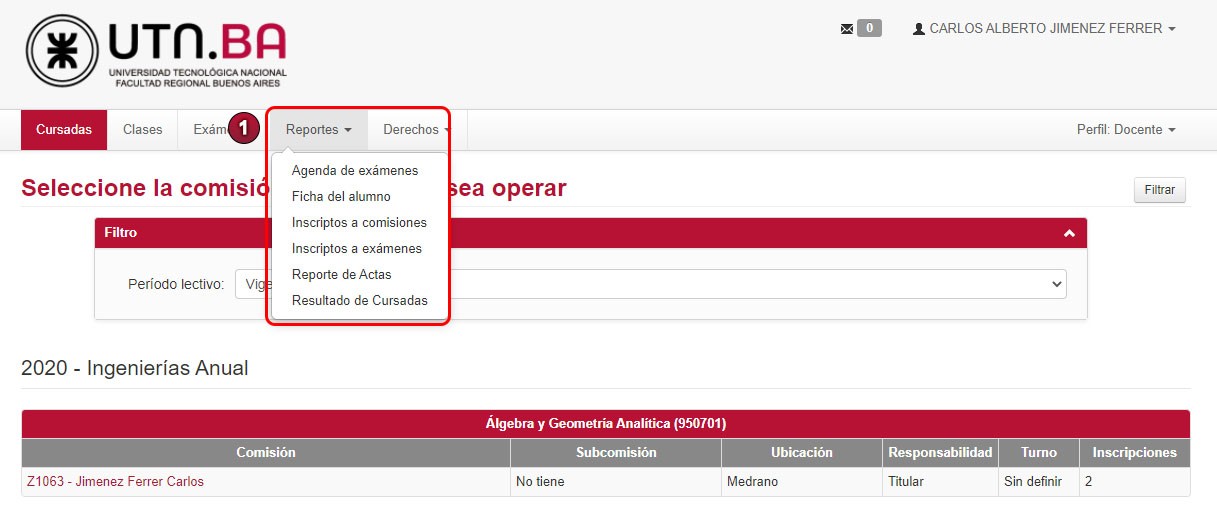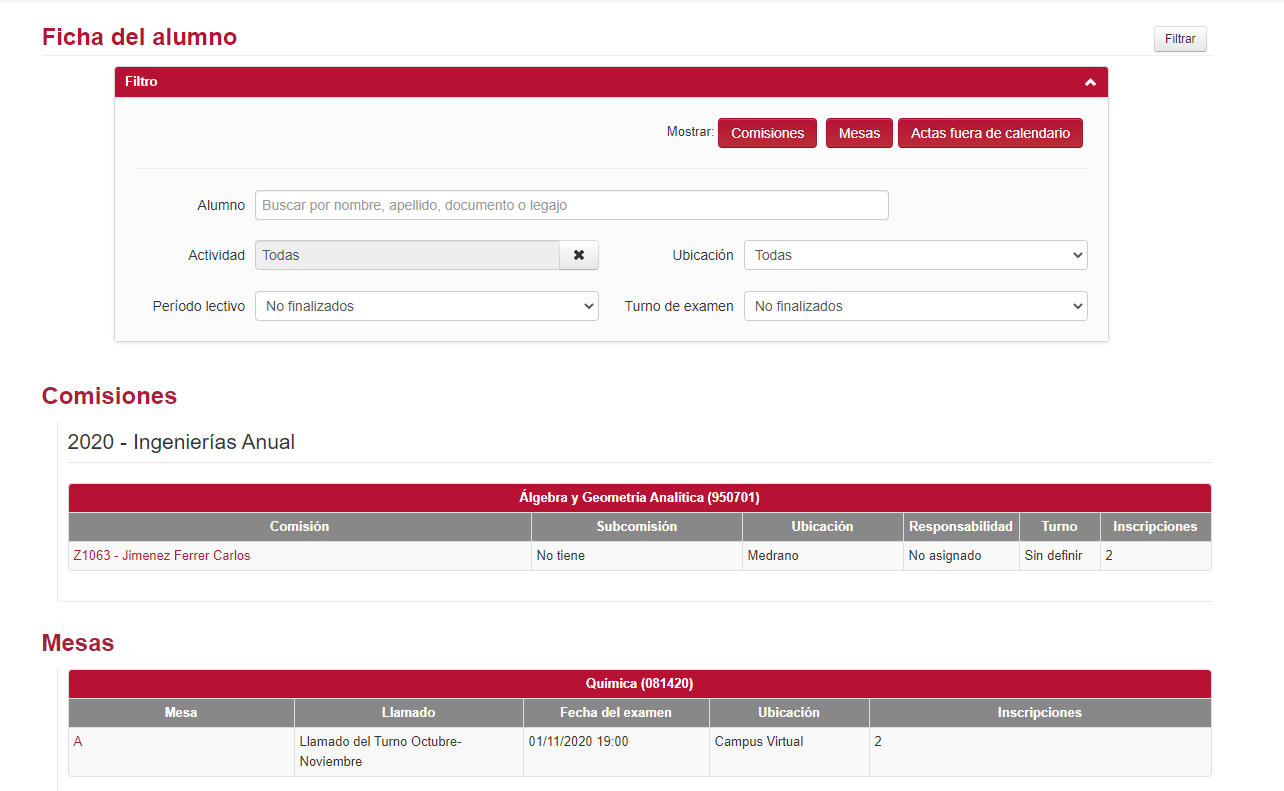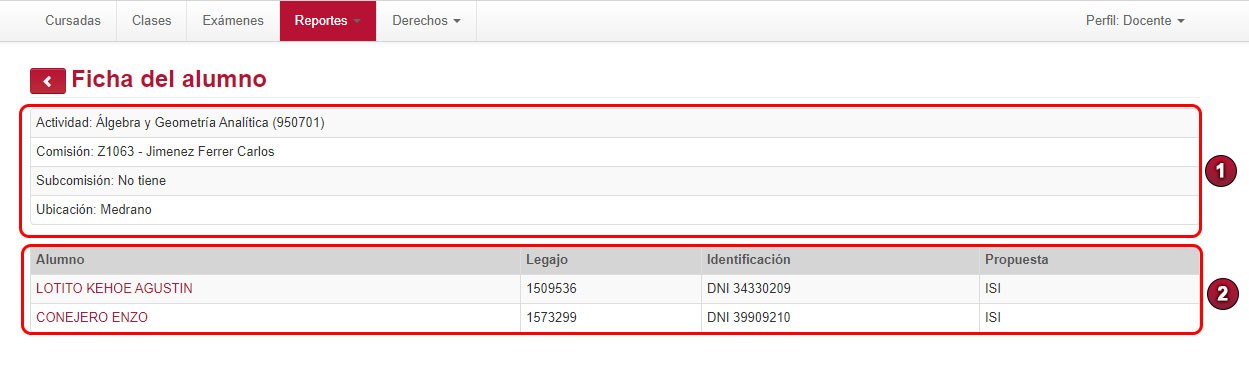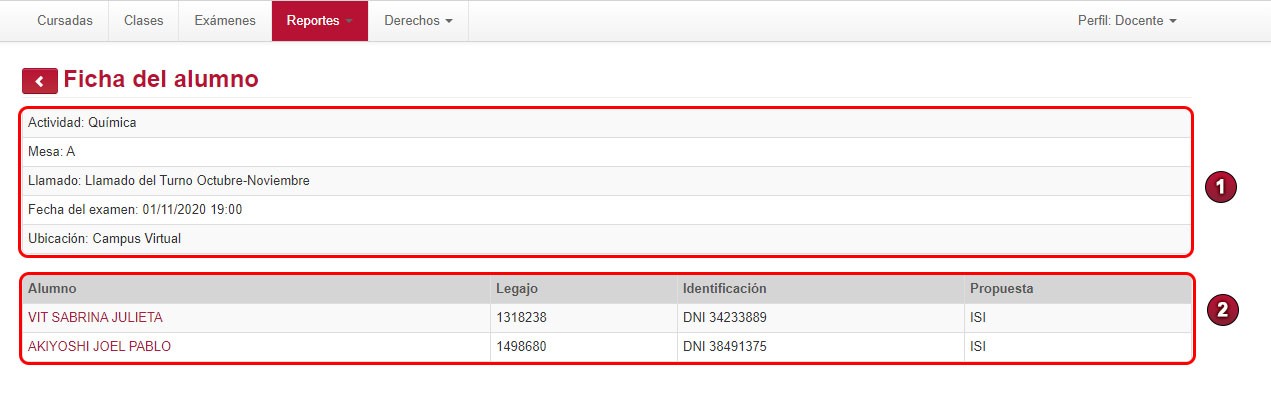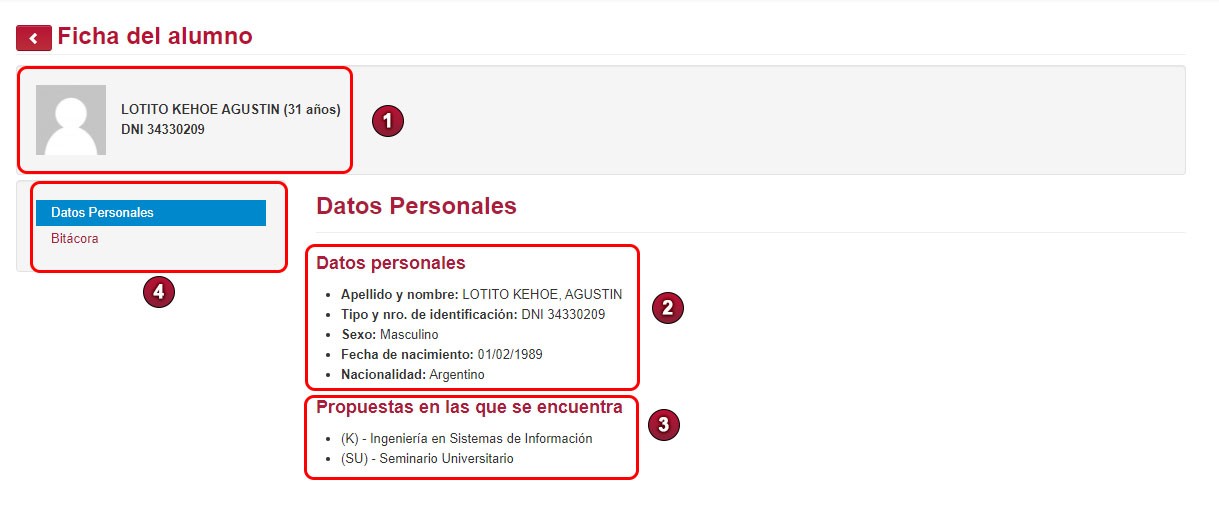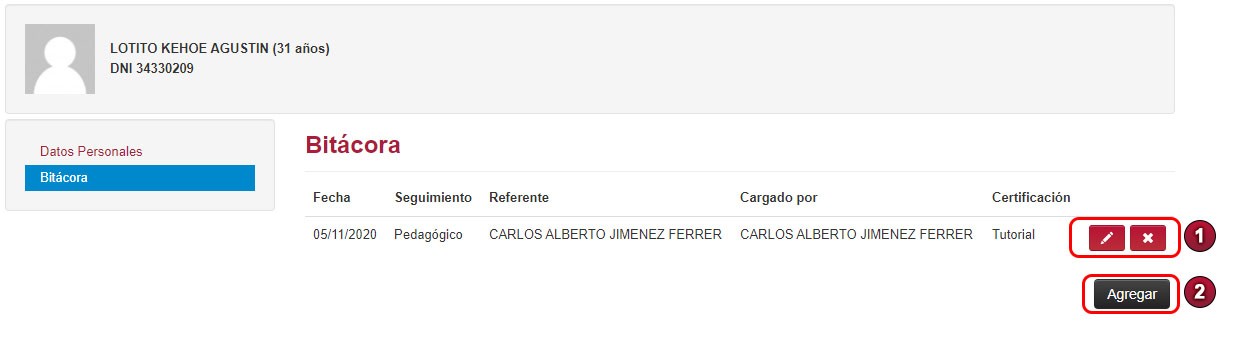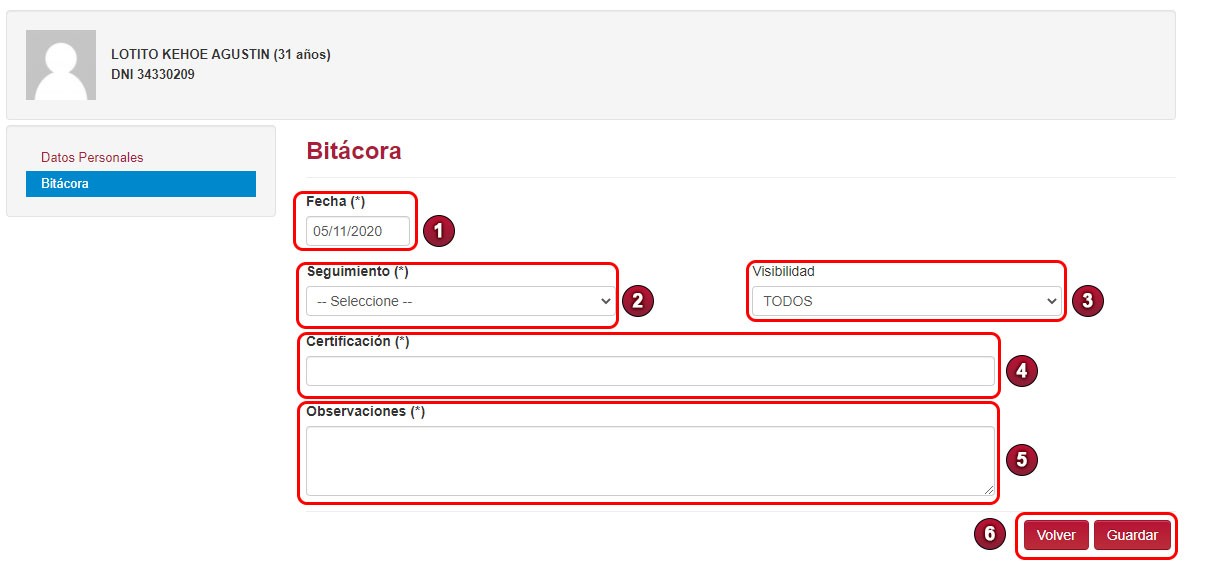Ficha del Alumno - Autogestión Ingenierías
Objetivo
Consultar y modificar la Ficha de los Alumnos.
Pre-requisitos
- Docente: Tener perfil docente en el sistema.
Ubicación en el sistema
Autogestión Grado>> Reportes >> Ficha del Alumno
Iniciar sesión
Como primer paso deberá iniciar sesión en el módulo de autogestión.
Si no sabe como hacer esto o tiene dudas al respecto puede leer el manual de Acceso a Autogestión
Descripción
Comenzamos ingresando a la pagina principal de autogestión de Guaraní. Se presenta una pantalla en la cual podemos apreciar en la parte superior la solapa de Reportes (1):
Luego de presionar la solapa mencionada, se expande una lista de opciones, en este manual estaremos examinando la opción de Ficha del Alumno, luego de presionarla, nos encontraremos con la siguiente pantalla:
Veremos distintos filtros en esta pantalla así como las Comisiones y las Mesas de Examen en las cuales estamos o fuimos asociados como Docentes. Presionando en la comisión podemos ver su Información(1), la Actividad, la Comisión, la Subcomisión (actualmente no se usa) y finalmente su Ubicación:
Solo podrán ver las Comisiones y/o Mesas de Examen en las cuales están asociados como Docentes.
Presionando en una mesa de examen, veremos su Información(1), la Actividad, la Mesa, el Llamado, la Fecha del Examen y por último la Ubicación:
También en ambas opciones, podemos ver los Alumnos(2) inscriptos a ellas, nos proporciona su Nombre, el Legajo, la Identificación y la Propuesta. Simplemente presionando sobre el nombre de un Alumno podemos ingresar finalmente a su Ficha.
Podremos apreciar algunos datos como su Foto, nombre y DNI(1), Datos Personales(2), así como también las Propuestas(3) en las que se encuentra inscripto, a la izquierda podemos ver la opción para cambiar de solapa a Bitácora(4):
Allí podremos ver la Bitácora del alumno así como también Editar o Eliminar(1) un seguimiento previamente agregado, y Agregar(2) un seguimiento en caso de así desearlo:
En Agregar, podemos poner la Fecha(*)(1), el tipo de Seguimiento(*)(2), el tipo de Visibilidad(3) (por ahora no realiza ninguna diferencia), la Certificación(*)(4), las Observaciones(*)(5) pertinentes y finalmente para Volver o Guardar(6) el Seguimiento:
Al presionar el botón Volver no se guardará el seguimiento.
Al presionar el botón Guardar se guardará el seguimiento.
¿Cómo nos damos cuenta que una opción es obligatorio? Sencillo: vemos que tendrá un (*). Por lo tanto, todos los filtros que contengan dicha nomenclatura, habrá que completarlos sí o sí.
Todos los Docentes que tengan acceso a la ficha del alumno, podrán visualizar el historial de su bitácora pero solo podrán editar los seguimientos que agregaron ellos.
Dicho esto ¡damos por culminada la explicación!